Tabla de contenido
A veces, por razones de seguridad u otros motivos, es necesario bloquear un programa a través del Firewall de Windows. Cuando se bloquea un programa en el Firewall, no se le permite acceder a Internet o a la red local.
Defender Firewall en Windows 10 ayuda a proteger tu dispositivo permitiéndote especificar qué programas o servicios pueden comunicarse con la red o con Internet. Bloquear un programa en Windows Firewall es una práctica útil, en los casos en los que no quieres que un programa específico se actualice automáticamente o sea utilizado por otros usuarios.
En este tutorial encontrará instrucciones detalladas sobre cómo evitar que un programa se comunique con Internet bloqueándolo en el Firewall de Windows.
Cómo bloquear un programa a través del Firewall de Windows 10.
Para impedir el acceso a Internet de una aplicación específica en Windows 10:
1. Navegue hasta Panel de control cambiar la "Vista por" a "Iconos pequeños" y abrir el Firewall de Windows Defender.

2. En el panel de control del Firewall de Windows Defender, haga clic en Ajustes avanzados.
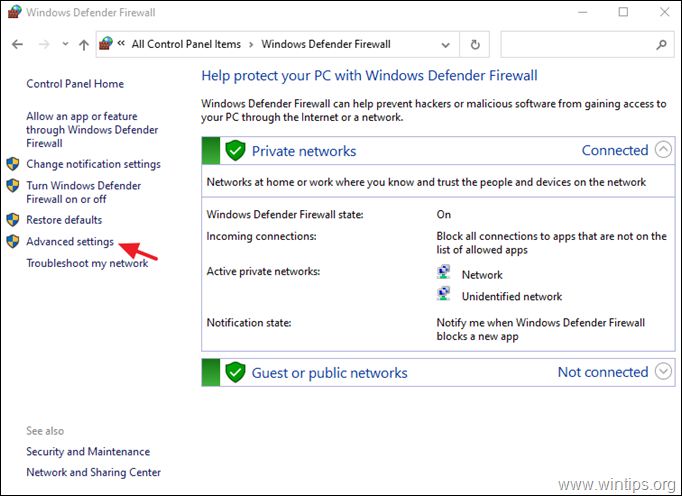
3. Seleccione Normas de salida y haga clic en Nueva norma .
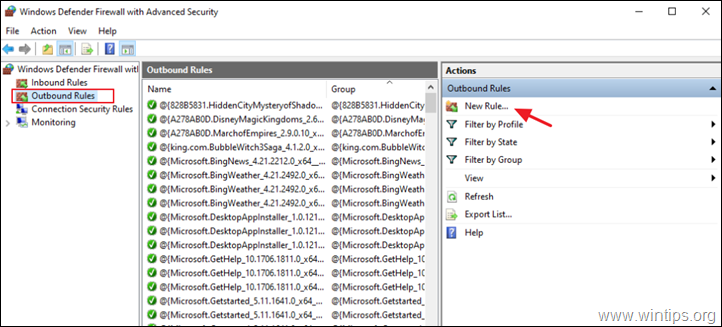
4. En "Tipo de regla", seleccione Programa y haga clic en Siguiente.
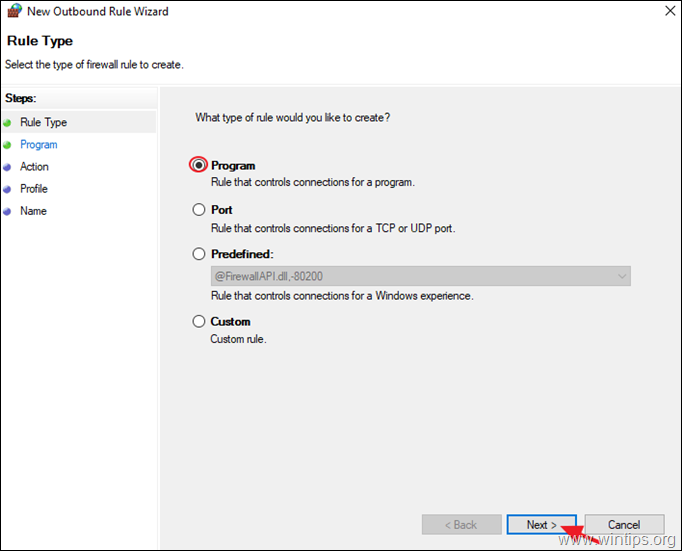
5a. En la pantalla "Programa", haga clic en Navega.
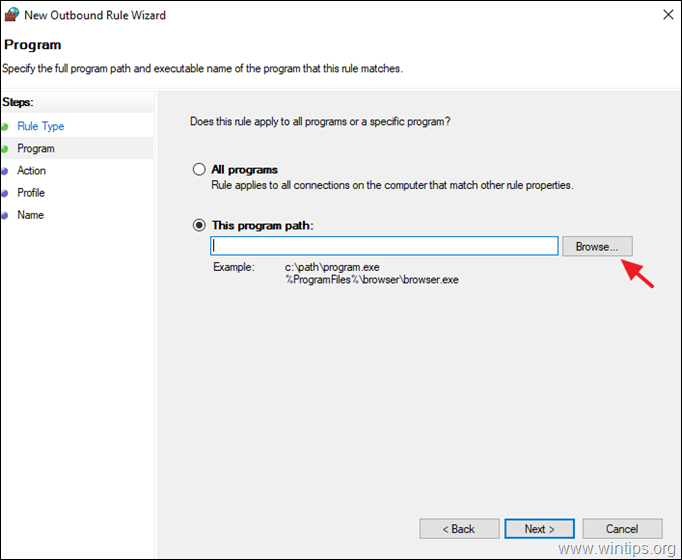
5b. Elija la aplicación (.exe) que desea bloquear en el Firewall de Windows y haga clic en Abrir para seleccionarla.
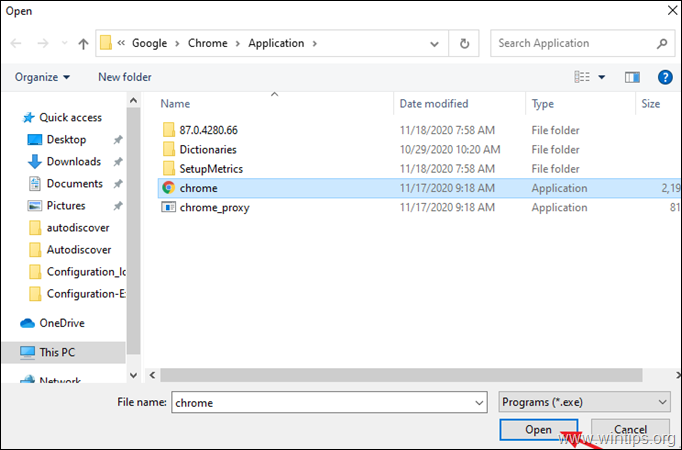
5c. A continuación, haga clic en Siguiente.
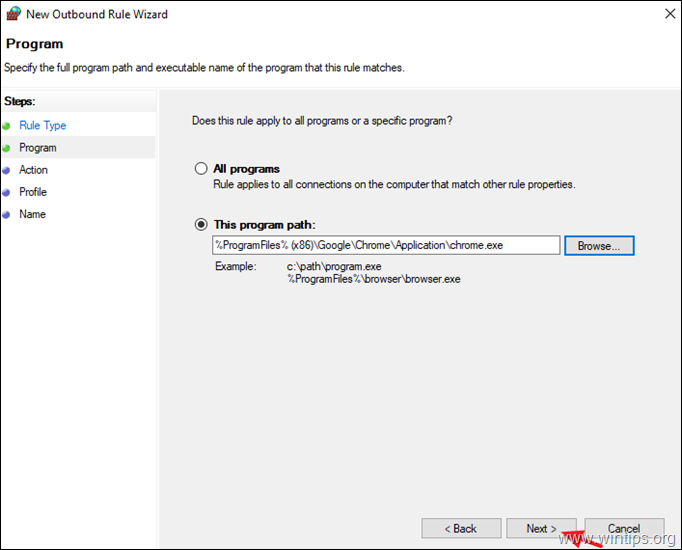
6. En las opciones de "Acción", seleccione Bloquear la conexión y haga clic en Siguiente.
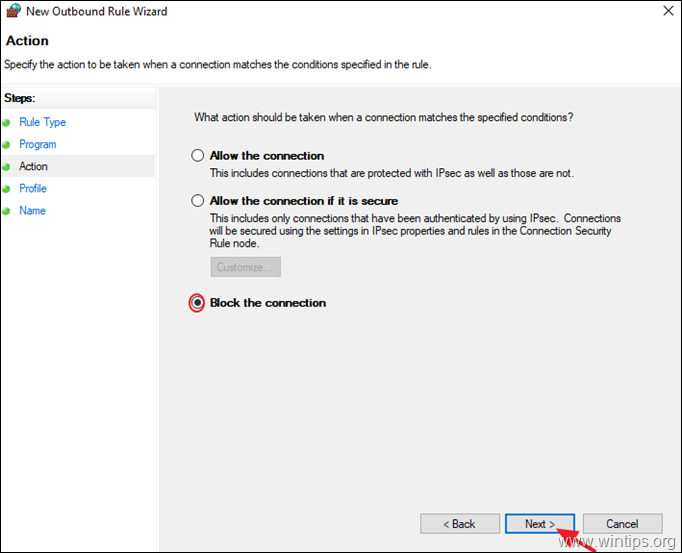
7. En las opciones de "Perfil", deje marcadas todas las casillas de verificación (Dominio, Privado, Público), y haga clic en Siguiente.
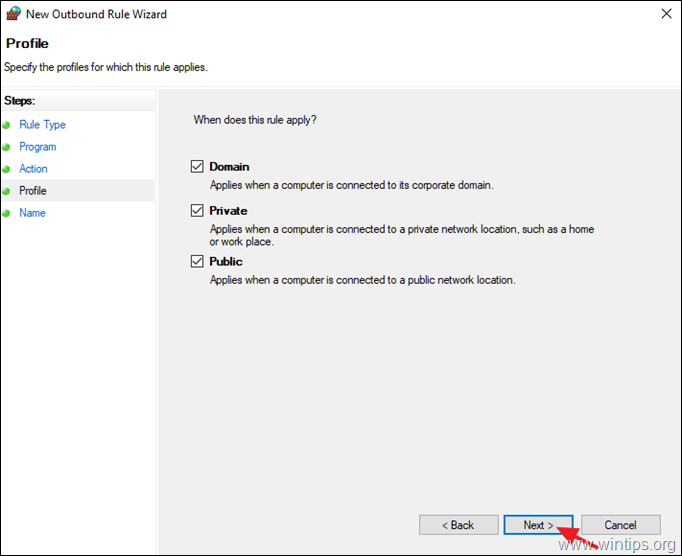
8. Por último, escriba un nombre para la nueva regla y haga clic en Acabado.
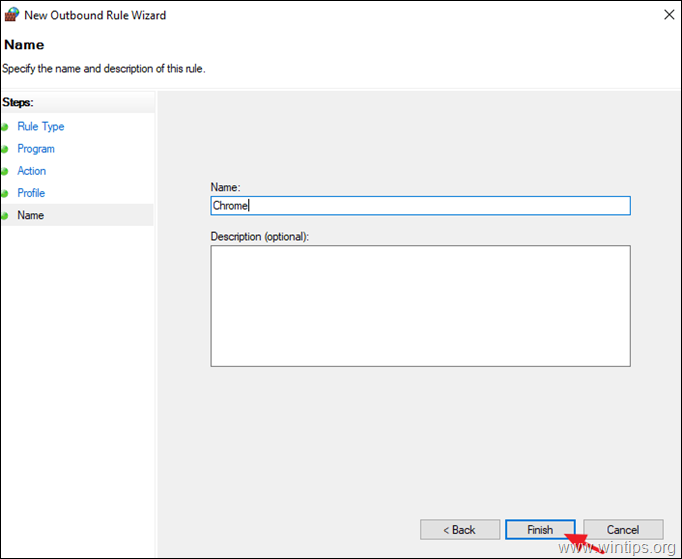
9. Cierre la configuración del "Firewall de Windows Defender" y compruebe si la nueva regla funciona.
Si esta guía te ha servido de ayuda, déjame un comentario sobre tu experiencia. Por favor, dale a "me gusta" y comparte esta guía para ayudar a otros.

andy dawis
El blog de un administrador de sistemas sobre Windows





